Users Guide
Table Of Contents
- Dell Edge Gateway 3001 設置および操作マニュアル
- 概要
- システム図
- Edge Gateway の取り付け
- ZigBee ドングルのセットアップ
- オペレーティング システムのセット アップ
- Windows 10 IoT Enterprise LTSB 2016
- Ubuntu Core 16
- Ubuntu Server
- リカバリ USB フラッシュドライブの作成
- BIOS へのアクセスとアップデート
- リファレンス
- 付録
- デルへのお問い合わせ
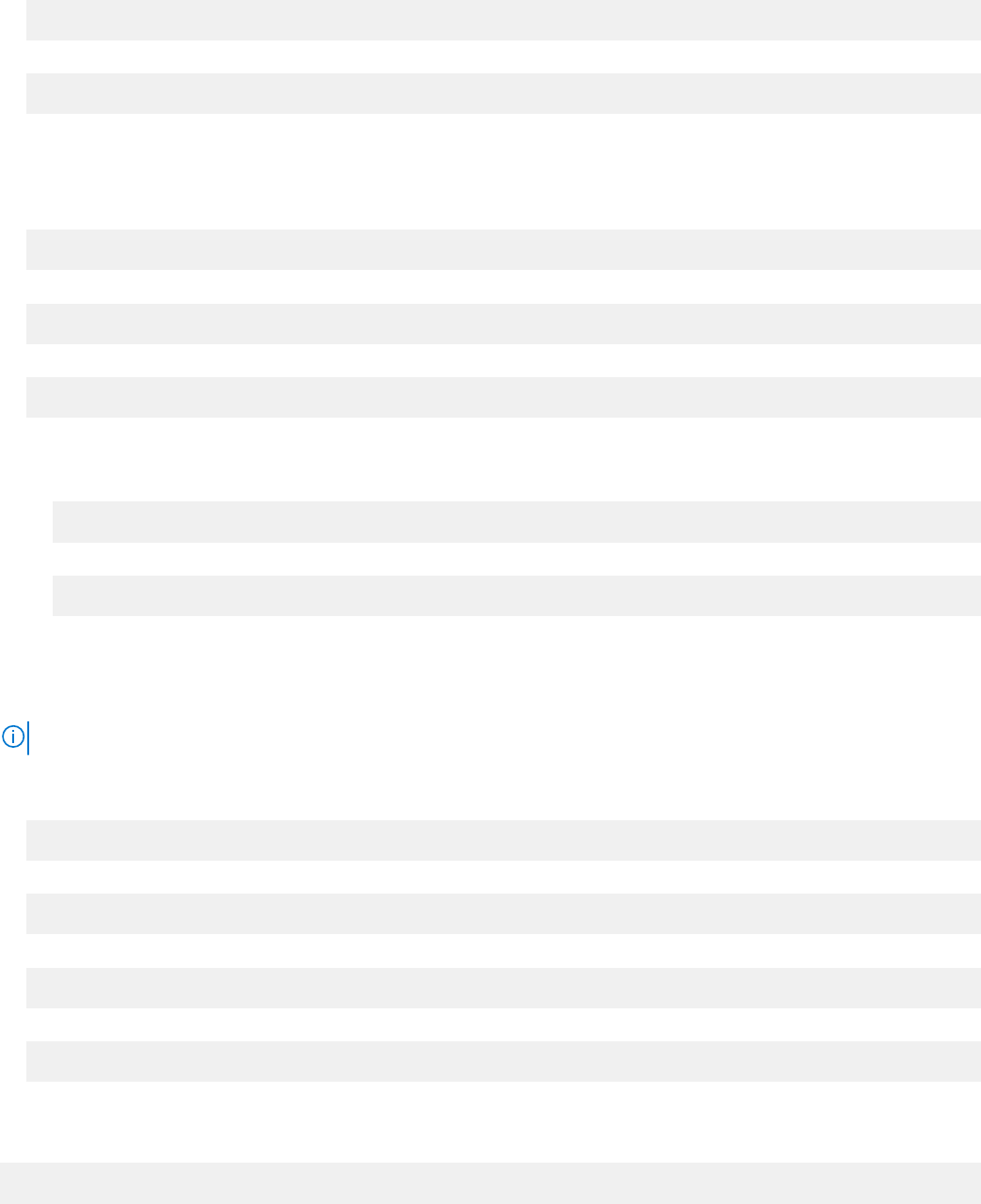
9. 接続プロファイルを無効にします。
$ sudo network-manager.nmcli c down test
10. Network Manager のステータスをチェックします。
$ network-manager.nmcli d
WLAN 経由の接続
1. eth0、eth1、wlan0、mlan0 などのネットワーク インターフェイスのリストを表示します。
$ network-manager.nmcli d
2. eth0、eth1、wlan0、mlan0 などのネットワーク インターフェイスのリストを表示します。
$ network-manager.nmcli d
3. 使用可能なワイヤレス アクセス ポイントのリストを表示します。
$ network-manager.nmcli device wifi list
4. 次のコマンドを実行して nmcli によるワイヤレス接続を行います。$SSID、$PSK、$WIFI_INTERFACE にはお使いの環境の
変数を入力します。
● 接続:
$ sudo network-manager.nmcli dev wifi connect $SSID password $PSK ifname $WIFI_INTERFACE
● 次のケーブルを外します。
$ sudo network-manager.nmcli dev disconnect $WIFI_INTERFACE
SoftAP(ソフトウェア アクセス ポイント)経由の接続
ワイヤレス アクセス ポイントとしての機能は、ワイヤレス モジュールおよびこれに関連するドライバによって異なります。
メモ: SoftAP の詳細については、https://docs.ubuntu.com/core/en/stacks/network/wifi-ap/docs/index を参照してください。
1. Ubuntu Snappy にログインします。システムがインターネットに接続されていることを確認します。
2. Ubuntu Snappy Store のアプリケーションを検索するコマンドを実行します。
#sudo snap seach wifi-ap
3. アプリケーションをインストールするコマンドを実行します。
#sudo snap install wifi-ap
4. スナップをインストールしたら、ステータスをチェックするコマンドを実行します。
$ wifi-ap.status
5. 次のコマンドを実行してアクセスポイントを有効にして、サービスを再スタートします。
$ wifi-ap.config set disabled=false
Wi-Fi-AP デフォルトの SSID である Ubuntu がクライアントに表示されるようになります。
WPA 2 パーソナルを使用して Wi-Fi アクセス ポイントのセキュリティを確保するには、次の設定を変更します。
$ wifi-ap.config set wifi.security=wpa2 wifi.security-passphrase=Test1234
このコマンドでは Test1234 というパスフレーズを使用して WPA2 セキュリティを有効にします。
54 オペレーティング システムのセット アップ










